
时间:2021-07-30 14:17:46 来源:www.win10xitong.com 作者:win10
很多网友在用win10系统进行工作的时候,遇到了Win10如何设置软件兼容模式的问题,要是你的电脑知识不够丰富,那面对Win10如何设置软件兼容模式的问题就不知道怎么办了。要是你不愿意找别人来帮助解决你的Win10如何设置软件兼容模式问题可以一步步的采取下面这个流程:1、在无法正常使用的软件上,点击右键,在打开的菜单项中选择属性;2、软件属性窗口中,选择兼容性选项卡,兼容模式下,勾选以兼容模式运行这个程序,然后选择一个合适的系统,如果大家不确定那个才可以以兼容模式运行这个程序,可以每一个都试一下就搞定了。下面的文章就是彻头彻尾讲解Win10如何设置软件兼容模式的处理办法。
推荐系统下载:系统之家Win10专业版
Win10设置软件兼容模式步骤:
1.在无法正常使用的软件上,右键单击并从打开的菜单项中选择属性;
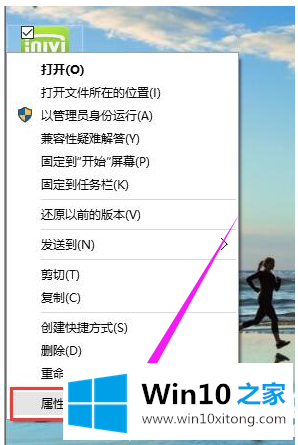
2.在软件属性窗口中,选择兼容性选项卡。在兼容模式下,选中以兼容模式运行该程序,然后选择合适的系统。如果您不确定哪一个可以在兼容模式下运行该程序,您可以尝试每一个。
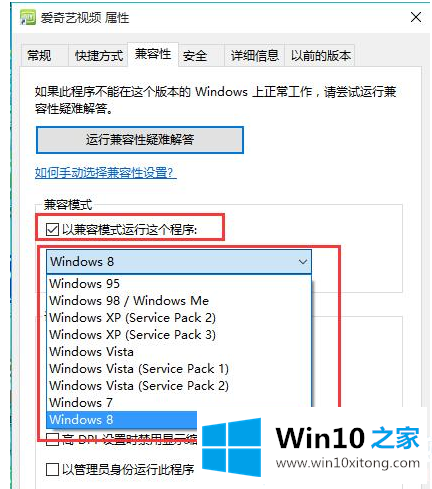
3.如果此程序无法在此版本的Windows上正常使用,请尝试运行兼容性故障排除。单击运行兼容性疑难解答,并从给出的选项中选择尝试推荐的设置(选择此选项以测试应用程序是否使用推荐的兼容性设置正常运行);
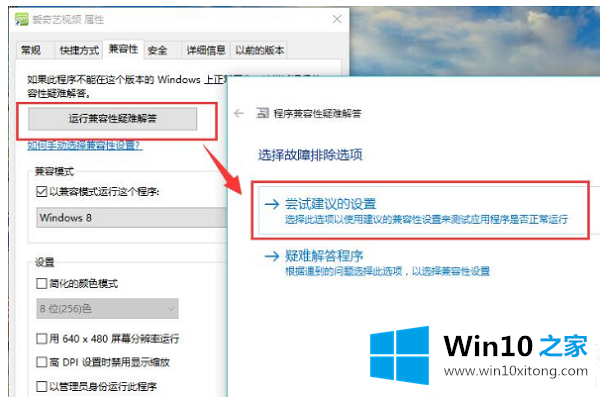
4.最后点击确定保存设置;
以上是完美解决win10软件不兼容的步骤。如果您在使用某个软件时有不兼容性,您可以按照本文中的步骤操作。更多技术教程,请继续关注win10 House。
Win10如何设置软件兼容模式问题在以上文章中就已经非常详细的描述了解决办法,如果你还有疑问,欢迎给本站留言。